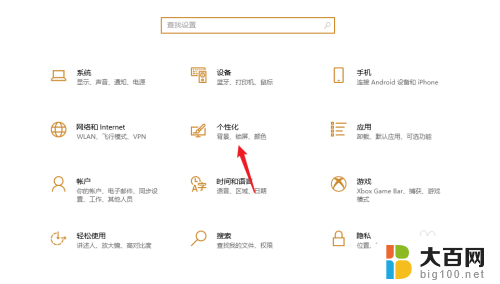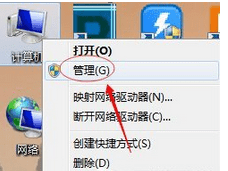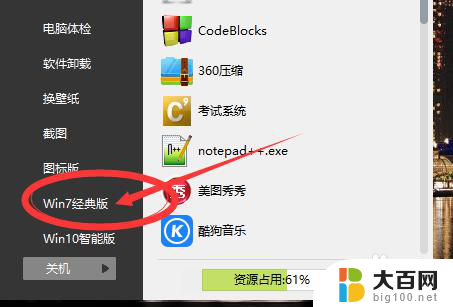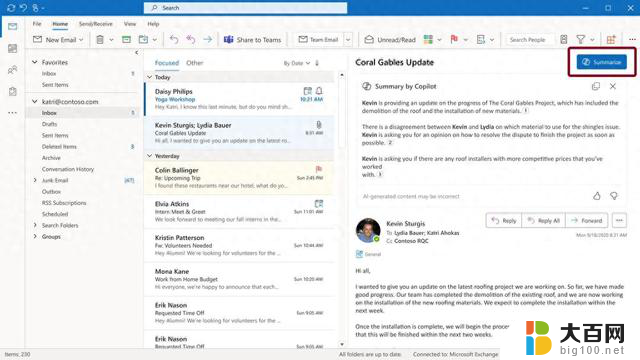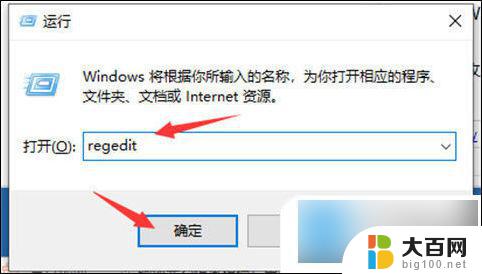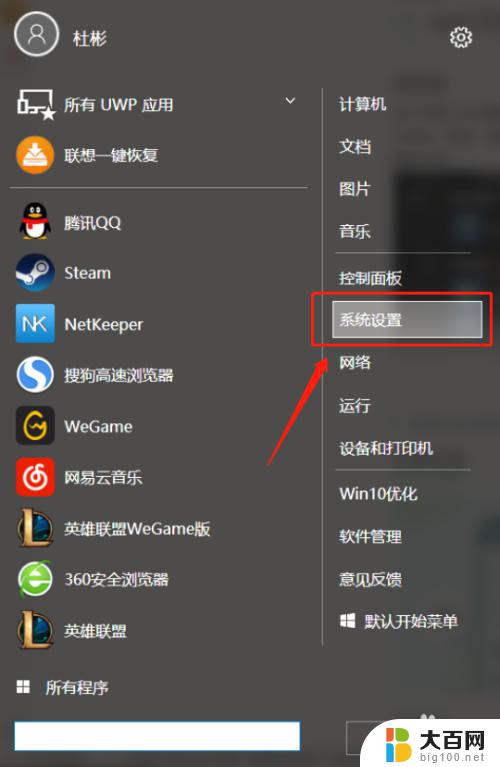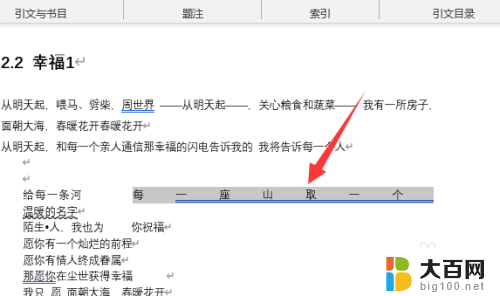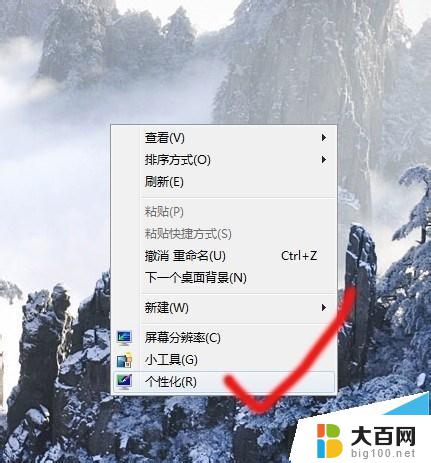cad2019工作空间中没有经典模式 CAD2019经典模式怎么调用
更新时间:2024-01-13 10:23:55作者:big100
CAD2019是一款广泛应用于设计领域的软件,然而在其工作空间中却没有经典模式,对于习惯了经典模式操作的用户来说,这无疑会带来一些困扰。那么在CAD2019中,如何调用经典模式呢?在下文中我们将为大家介绍一些方法和技巧,帮助大家轻松切换到CAD2019经典模式。无论是新手还是老手,相信本文都能为大家提供一些有益的指导。
方法如下:
1.我们找到CAD2019的快捷图标,双击将这款软件打开。此时可以看到该工作空间模式不是我们的经典模式,如图所示:
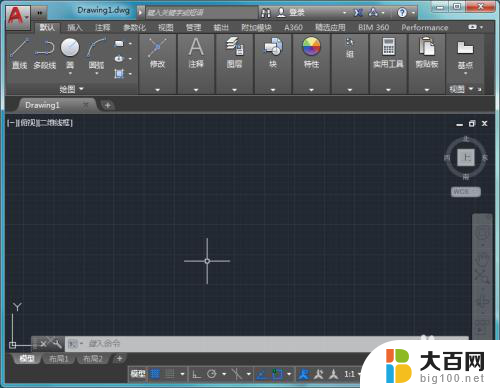
2.在这个打开的界面内我们找下面菜单里的自定义选项,如图所示:
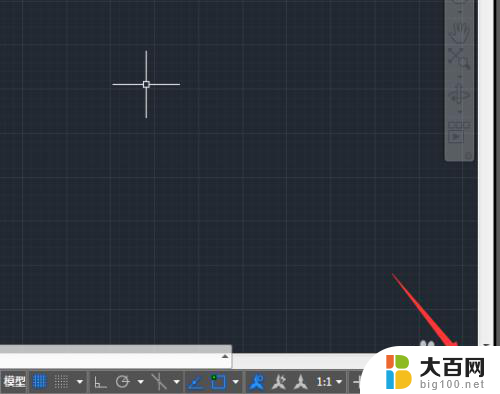
3.点击自定义选项在其子级菜单哪里我们会找到切换工作空间选项,如图所示:
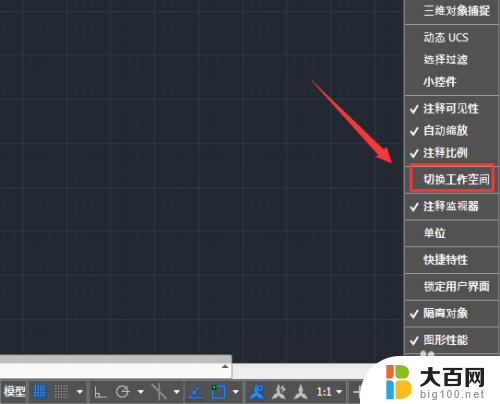
4.点击切换空间选项可以看到在下面的这个菜单栏里就出现了切换工作空间选项,如图所示:
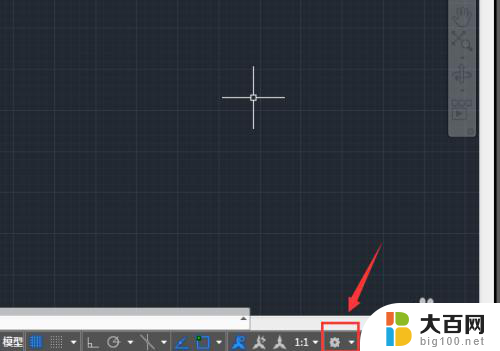
5.点击切换工作空间选项在它的子级菜单哪里我们就会找到CAD经典选项,如图所示:
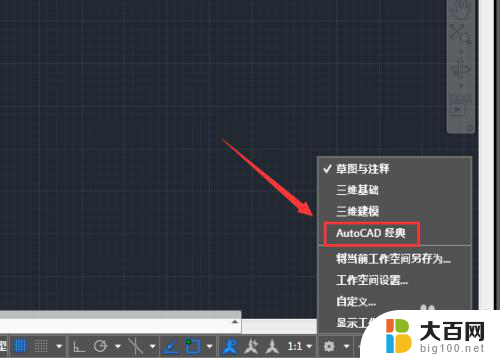
6.点击CAD经典选项稍等片刻我们就会看到现在的工作界面就变成了经典的操作界面了,如图所示:
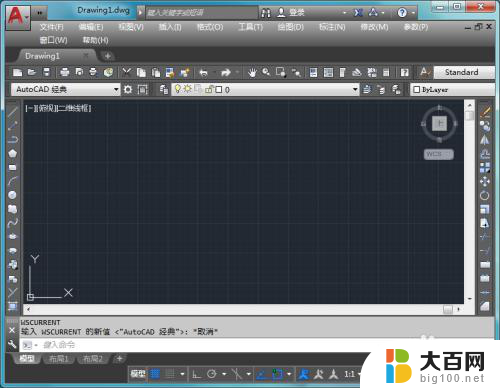
以上就是cad2019工作空间中没有经典模式的所有内容,如果遇到这种情况,你可以按照以上步骤解决问题,非常简单快速。